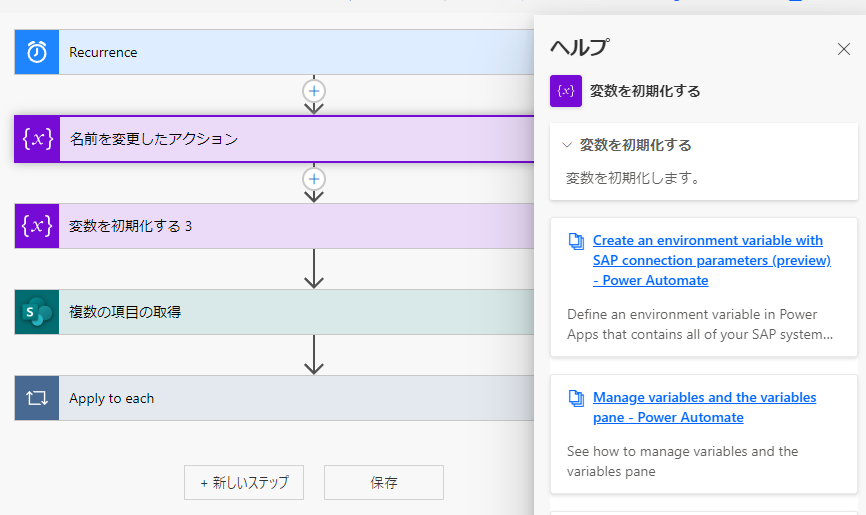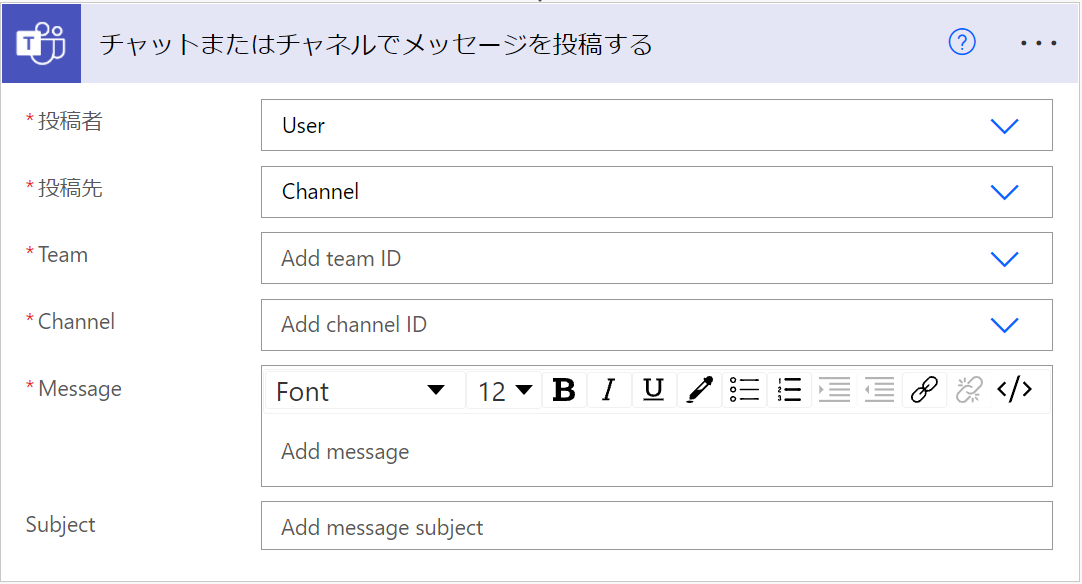Planner から Gmail への通知が欲しい
前回「Torello から Planner に移行してみた」の続きです。私は Gmail を主に利用しているため、Microsoft 365 アカウント(のメールアドレス)に通知されても気づくのが遅くなってしまうという、という課題がありました。これをなんとか改善していこうと思います。
Planner の通知の仕組み
Planner の通知は、まずそのプランに紐づいた Microsoft 365 グループのメールアドレス(メールボックス)に対して送信されます。そのため、Outlook の[グループ]から、すべての通知メールを確認することができます。またそれとは別に、特定個人(自分)に関わる内容(自分がアサインされたタスクのコメントなど)については、各個人の受信ボックスにも別途配信される仕組みです。※すべての通知メールを見るのが煩わしい場合、OWA上からグループの設定で通知範囲を変更できます。
今回、私はこのプランの担当者として「すべての通知」をきちんと把握しておきたかったため、グループメールボックスに届くメールをまるごと Gmail に転送することを考えました。
OWA から Gmail に転送する(失敗)
とりあえず、シンプルに通知を Gmail に転送してみます。これは Outlook Web Access のルール設定で簡単にできそう…と思い試してみたところ、転送されず、エラーメッセージが届きました。
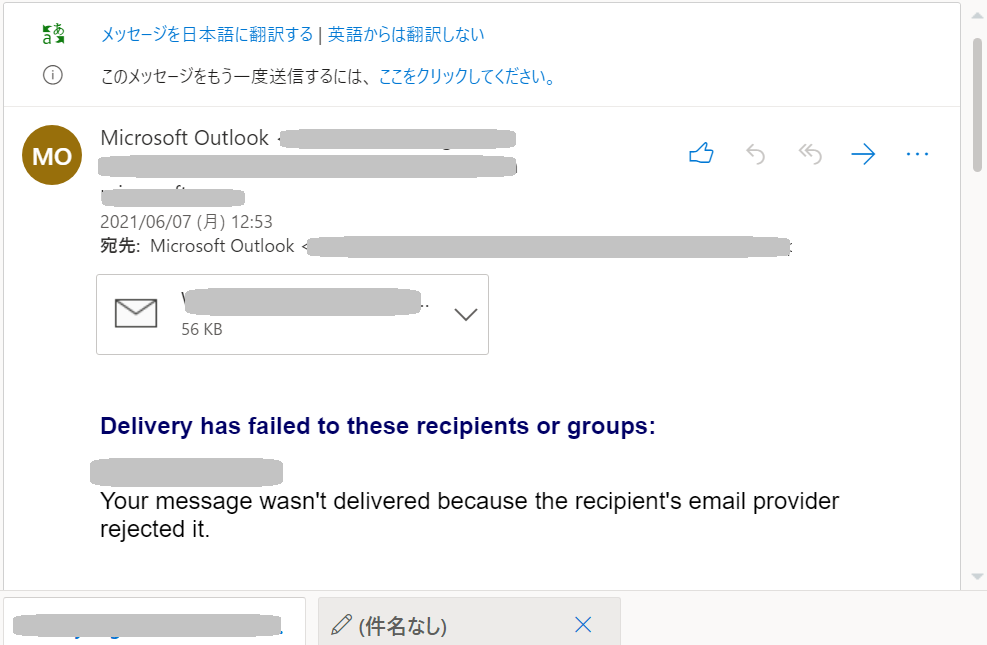
実は Microsoft 365 ではユーザーによる自動転送を制限するポリシーが、デフォルトで適用されており(詳しくはこちら)、管理者がこれを変更しない限り、社外への転送ルールはブロックされてしまいます。今回の目的はあくまで「通知に気づきたい」だけですので、他の方法を考えてみます。
Power Automate でグループメールボックスから転送する
代案として Power Automate を活用してみます。
トリガーは「グループに新しいメールが届いたとき」。グループID には Planner のグループアドレスを指定して、Planner からの通知メールが届いたときだけ動作するようにします。次に、アクション「メッセージを投稿する(V3)」を追加し、私の Teams に通知があった旨を投稿してもらいます。
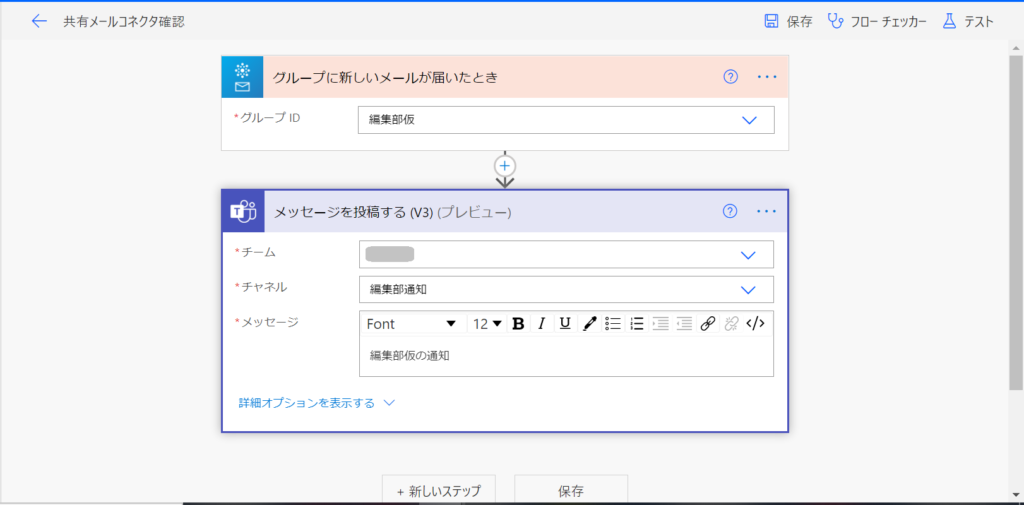
これで、Planner からグループアドレスに対してメールが届くと、 Teams に自動投稿が行われます。注意点としては、Teams ですから、そのチームに他のユーザーがいた場合、その方にも見えてしまうことでしょうか。私は自分専用のチームをひとつ作っているので、これで事足りるのですが。
仕組みとしてはシンプルですが、Power Automate はこうした「ちょっと困った」を簡単に解決できるので、なにかと便利です。もっとも、今回は「グループに新しいメールが届いた時」というトリガーに辿り着くまでに、かなり四苦八苦しました。この辺りも、普段から使い慣れておくことが大事だな、と実感した次第です。